1.安装 Apache
$ sudo apt update && sudo apt install apache2
中间会遇到停顿询问是否继续, 输入 y 然后 回车.

2.测试 Apache
通过查看 Apache 服务的状态,检查 Apache 是否安装正确.
$ sudo service apache2 status
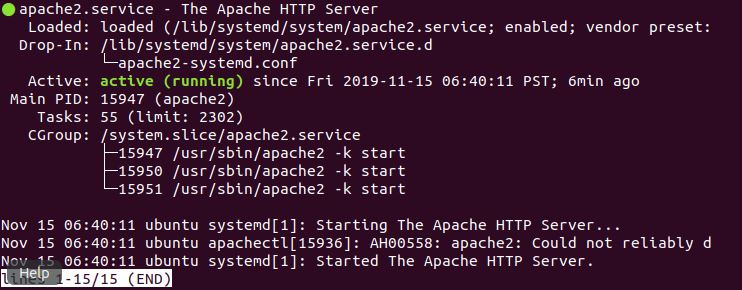
查看完状态, 你需要按下 q 退出, Apache server的状态.
查看之后,知道Apache的服务已经起来了,那么下一步应该去查看一些Apache web页面.
输入 IP 地址到浏览器的地址栏然后回车就会看到.
如果你不知道自己的 IP地址是多少,那么你可以通过下面的命令查看:
$ sudo ifconfig | grep -Eo 'inet (addr:)?([0-9]*/.){3}[0-9]*' | grep -Eo '([0-9]*/.){3}[0-9]*' | grep -v '127.0.0.1'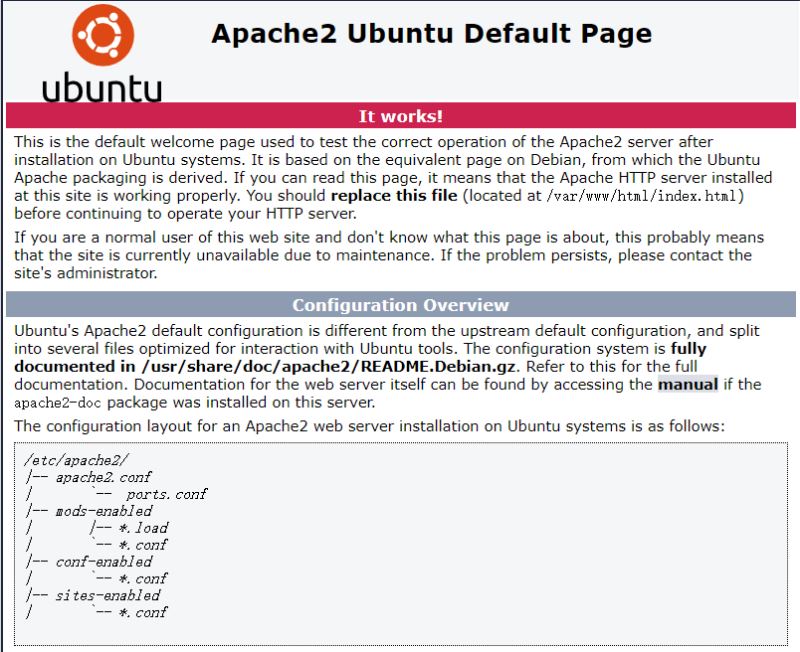
当你在浏览器看到上面页面的时候说明已经搞定了.你所看到的页面就是文件
/var/www/html/index.html
如果你想修改页面,直接修改它 /var/www/html/index.html 就行.
3.安装 MySQL
$ sudo apt update && sudo apt install mysql-server

输入 y 然后 回车继续.
安装完成后,我们查看MySQL服务有没有起来.
$ sudo service mysql status
如果起来,你将会看到激活的状态如下:
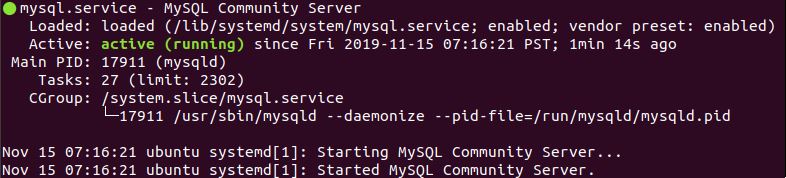
你可能需要按 q 退查看服务状态,也可能不需要.(我这里不需要)
4.配置 MySQL 安全
为了MySQL 服务器的安全配置,你应该运行 mysql_secure_installation
$ sudo mysql_secure_installation
如果你在步骤 1 创建了root 用户的密码, 可能会提示你在这里输入.否则, 你将被要求创建一个.
你将被问及是否要设置验证密码插件。
除非出于某种原因需要强制执行严格的密码策略,否则没有必要这样做。
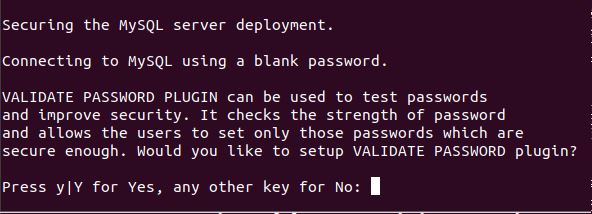
到上面这幅图, 这里按下回车就行了,如果你不想设置验证密码插件.
按下回车后会出现如下情况:
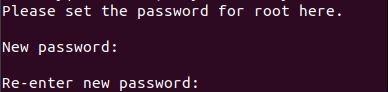
如果你没有在步骤1创建root用户的密码,那么你必须现在在这里创建一个.
注意,当您在Linux中输入密码时,不会显示您正在输入的内容(没有星号或圆点)。
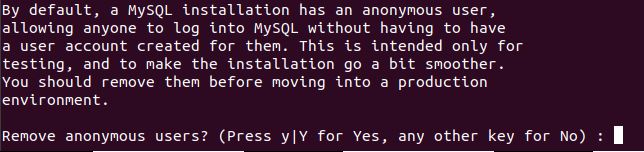
输入 y 且按 Enter 键移除匿名用户.

输入 y 且按 Enter 键不运行 root 用户远程登录.这将防止机器人和黑客试图猜测 root 用户密码。

输入 y 且按 Enter 键去移除测试用的数据库.

新闻热点
疑难解答